*यह पोस्ट का हिस्सा है आईफोन लाइफटिप ऑफ़ द डे न्यूज़लेटर। साइन अप करें. *
जानना चाहते हैं कि फैमिली शेयरिंग कैसे सेट करें? ऐप्पल फ़ैमिली शेयरिंग ऐप्स, मीडिया जैसे संगीत, किताबें, और मूवी, और यहां तक कि iCloud स्टोरेज प्लान को अपने परिवार के साथ साझा करने का एक शानदार तरीका है। आप भी इसे उपयोग कर सकते हैं अपने बच्चों के स्क्रीन समय और खरीदारी को प्रबंधित करने के लिए. हालाँकि मुझे अपने परिवार के साथ Apple Music, Books, और App Store ख़रीदारियों को साझा करने का विचार पसंद है (जो वास्तव में ख़रीदना चाहते हैं) एक ही गाना तीन बार ताकि घर में सभी के पास हो?), आपका फैमिली शेयरिंग अकाउंट सेट करने का काम हो सकता है चुनौतीपूर्ण अपना पारिवारिक साझाकरण खाता कैसे सेट करें, इस बारे में एक त्वरित ट्यूटोरियल यहां दिया गया है।
हम पहले ही कवर कर चुके हैं कि कैसे Apple परिवार साझाकरण आमंत्रण भेजें और स्वीकार करें, कैसे इस्तेमाल करे ऐप्स और संगीत साझा करने के लिए Apple परिवार शेयरिंग, तथा Apple कैश फ़ैमिली कैसे सेट करें. अधिक बेहतरीन iPhone ट्यूटोरियल के लिए, हमारा निःशुल्क देखें आज का सुझाव.
पारिवारिक साझाकरण स्थापित करने से पहले जानने योग्य 5 बातें:
- परिवार साझाकरण सेट करने वाले वयस्क को परिवार आयोजक के रूप में जाना जाता है। जब खरीद साझाकरण सक्षम होता है, तो परिवार के अन्य सदस्यों द्वारा की गई सभी खरीदारियों का भुगतान उस भुगतान विधि का उपयोग करने के लिए किया जाएगा जो परिवार आयोजक के पास Apple के पास फ़ाइल में है। (अन्यथा आपको a. का उपयोग करना होगा वैकल्पिक हल प्रत्येक परिवार के सदस्य को अपने स्वयं के धन का उपयोग करने की अनुमति देने के लिए)
- बच्चों सहित परिवार के प्रत्येक सदस्य के पास एक अलग Apple ID होनी चाहिए। अपने बच्चे के लिए अभी एक Apple ID सेट करें यदि उनके पास पहले से एक नहीं है.
- आप और आपके परिवार के सदस्य दोनों आईओएस 8 या बाद के संस्करण का उपयोग कर रहे होंगे।
- प्रत्येक व्यक्ति एक समय में केवल एक ही परिवार का हिस्सा हो सकता है।
- पारिवारिक साझाकरण समूह छह सदस्यों तक सीमित हैं।
पारिवारिक साझाकरण कैसे सेट करें:
- खोलना समायोजन।
- नल आपका नाम मेनू के शीर्ष पर।
- चुनते हैं पारिवारिक साझाकरण सेट करें.
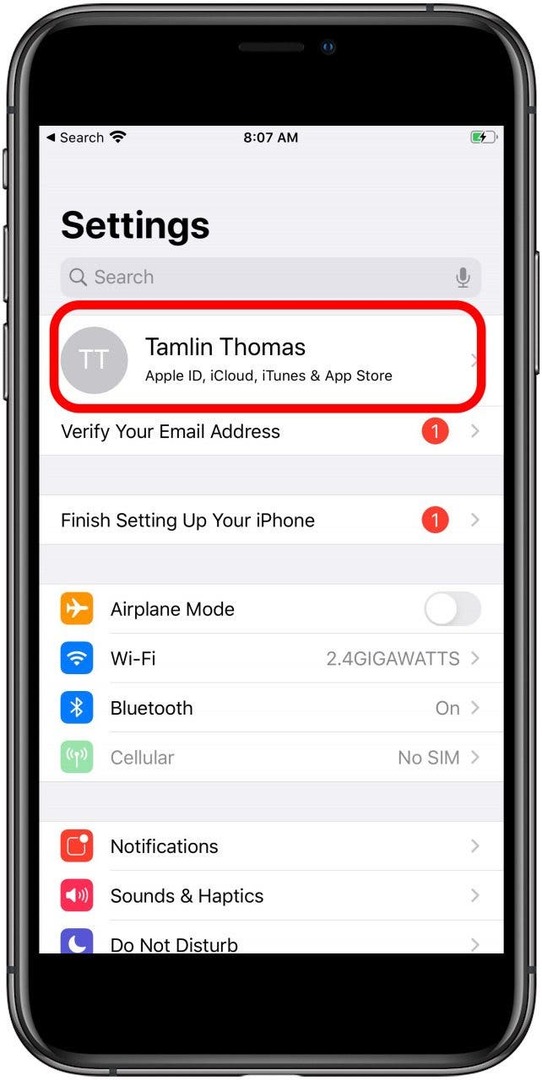
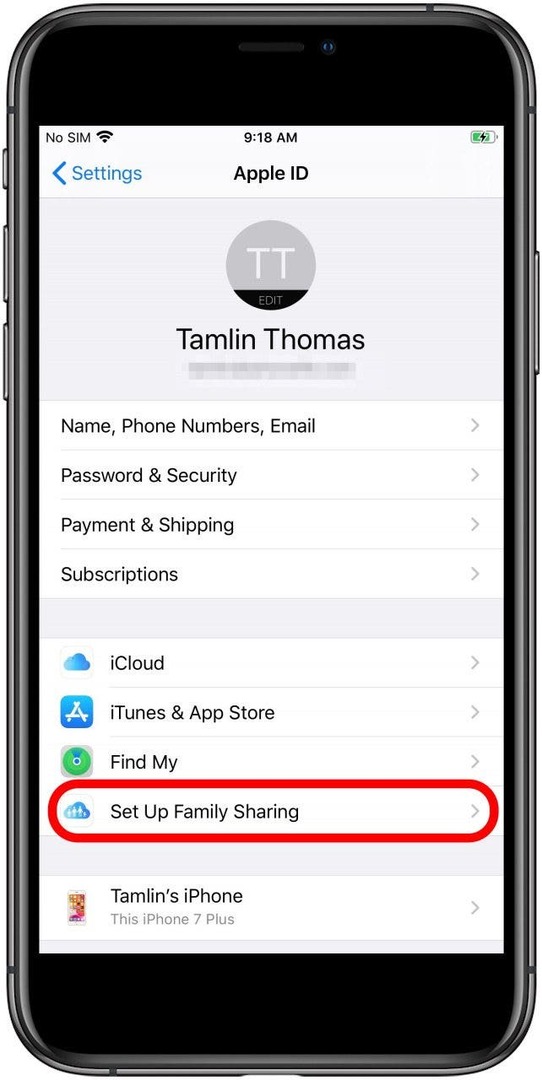
- नल शुरू हो जाओ.
- अगली स्क्रीन आपको उन सुविधाओं के बारे में बताती है जिन्हें आप अपने परिवार समूह के साथ साझा कर सकते हैं।
- पहली साझाकरण सुविधा चुनें जिसे आप सेट करना चाहते हैं। आप बाद में अन्य सुविधाओं के लिए साझाकरण सेटिंग समायोजित कर सकते हैं। इस मामले में, मैं शुरू कर रहा हूँ आईट्यून्स और ऐप स्टोर ख़रीदी.
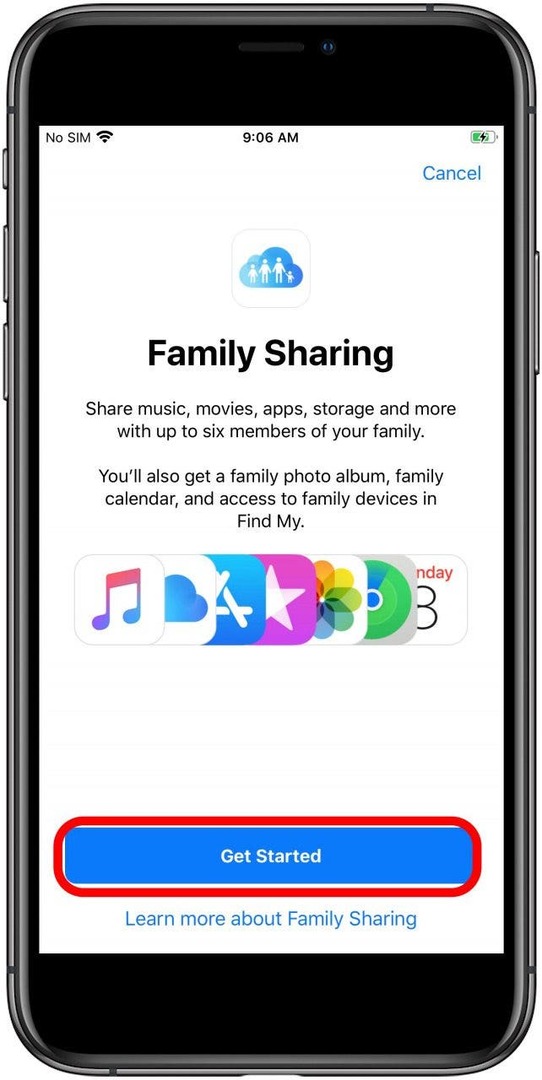
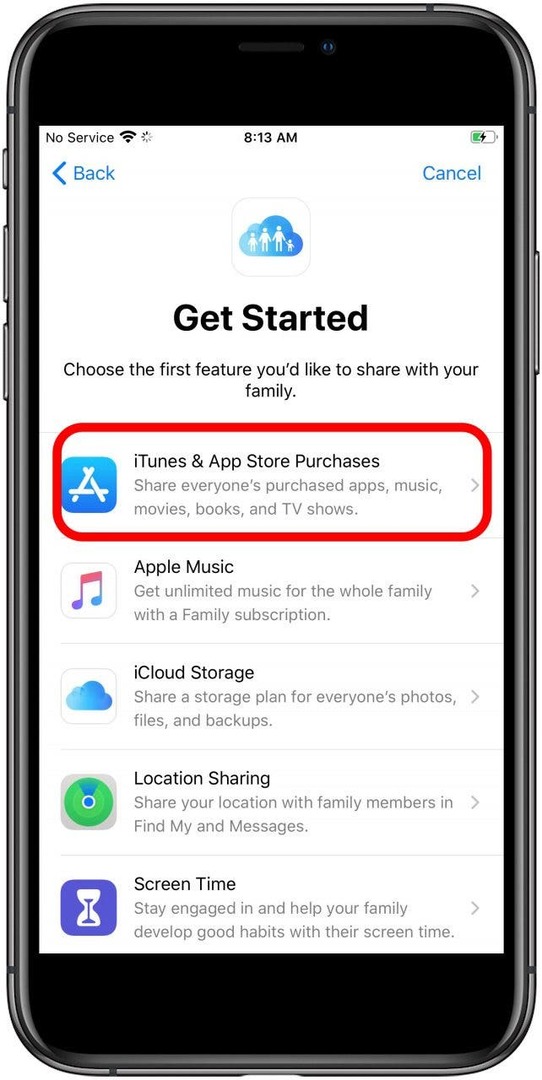
- यह स्क्रीन ऐप्पल के साथ फाइल पर आपकी वर्तमान भुगतान विधि दिखाएगी; सुनिश्चित करें कि जानकारी अप टू डेट है और टैप करें जारी रखना.
- अब आप कर सकते हैं परिवार के सदस्यों को जोड़ना शुरू करें अपने परिवार साझाकरण समूह के लिए।
- आप किसी भी समय यह समायोजित कर सकते हैं कि परिवार के साथ जानकारी कैसे साझा की जाती है और आप कौन सी सुविधाएं साझा कर रहे हैं। बस जाओ समायोजन, अपना टैप करें नाम, और चुनें परिवार साझा करना.
अधिक बढ़िया पारिवारिक साझाकरण युक्तियों के लिए, जैसे परिवार के अन्य सदस्यों से अपनी कुछ ख़रीदारियों को कैसे छिपाएँ, हमारे लिए साइन अप करें दिन समाचार पत्र की मुफ्त युक्ति.
प्रो टिप:फैमिली शेयरिंग की सबसे नई विशेषता परिवार के अधिकतम छह सदस्यों के साथ क्रेडिट कार्ड साझा करने की संभावना है। ये लोग 18 साल से अधिक उम्र तक एक साथ अपना क्रेडिट बढ़ा सकते हैं। यह युवा लोगों के लिए क्रेडिट बनाना शुरू करने और जीवनसाथी के लिए जीवनसाथी बनाने का एक शानदार तरीका हैApple कार्ड परिवार के साथ उचित रूप से क्रेडिट कार्ड रखें.